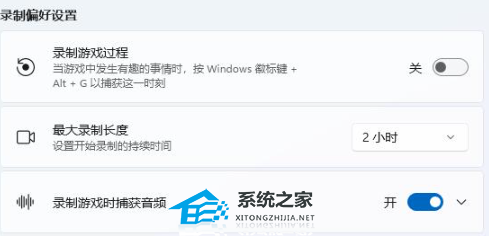Win11怎么打开自带屏幕录制功能
Windows11自带了一个方便易用的屏幕录制工具,这一功能可以帮助我们轻松地记录和分享屏幕上的活动,但有一些小伙伴在操作系统中找不到如何打开屏幕录制的选项,在本文中,小编将向大家解释如何在Win11系统中进行电脑录屏,包括使用快捷键和具体的步骤。
Win11打开自带的屏幕录制功能方法
方法一
1. 首先按下快捷键“Win+G”来打开Windows 11自带的录屏工具。
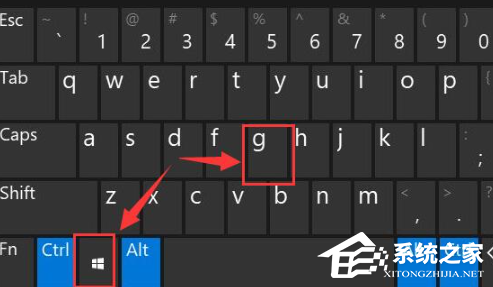
2. 打开工具后,点击上方的“捕获”按钮。
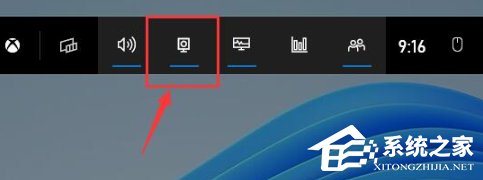
3. 接着在左上角会弹出捕获窗口,在其中点击如图所示按钮即可开始录屏。
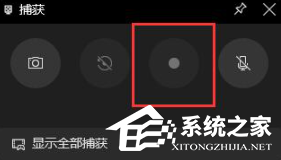
方法二
1. 如果上述方法无法打开录制窗口。
2. 可以进入系统设置,然后在左侧边栏中选择“游戏”。
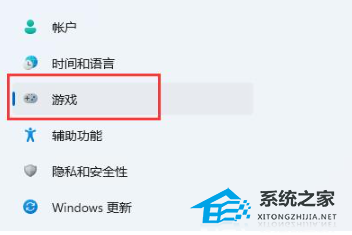
3. 在右侧找到“屏幕截图”选项。
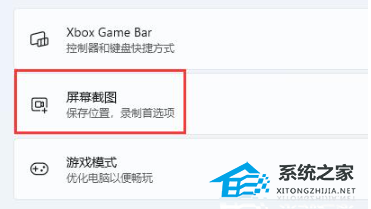
4. 在此选项中,可以开启屏幕录制,并使用方法一开始录制屏幕。
以上就是纯净版系统小编为你带来的关于“Win11怎么打开自带屏幕录制功能”的全部内容了,希望可以解决你的问题,感谢您的阅读,更多精彩内容请关注纯净版系统官网。
相关文章
- Win11游戏专用版系统下载合集
- 修复Win11 23H2性能问题,恢复到22H2版本水平-【详解】
- Win11文件管理器出现多个盘符-【图解】
- Win11系统下载-正版Windows11下载推荐
- Win11 23H2更新失败,提示下载错误0x80004002-【三种方法】
- 微软官网Windows11专业工作站版下载大全
- Win11精简版下载-Win11最精简系统下载
- 哪个系统重装好用-推荐几款实用的重装系统
- 最新Windows11 23H2系统下载地址
- 在Windows11中查看Wi-Fi密码的三种简单技巧-【实用】
- MSDN原版Win11 23H2下载推荐
- Win11更新KB5033375导致Wi-Fi无法连接-【有效解决】
- Win11运行无边框窗口游戏切换不显示任务栏
- Win11企业版下载-Win11企业版系统下载大全
- Win11提示过期或不安全的tls设置怎么办
- Win11使用录屏快捷键无反应怎么办-win+g按下没反应的解决方法
热门教程
win11关闭windows defender安全中心的四种方法
2win10不显示视频缩略图的两种解决方法
3Win11如何关闭Defender?Windows11彻底关闭Defender的3种方法
4win10关闭许可证即将过期窗口的方法
5安装NET3.5提示0x800f0950失败解决方法
6Win11移动热点不能用怎么办?移动热点不工作怎么办?
7win11怎么切换桌面?win11切换桌面的四种方法
8win11忘记pin无法开机的三种最简单办法
9win10设置指纹提示关闭windows hello的解决方法
10Win11如何打开预览窗格?Win11显示预览窗格的方法
装机必备 更多+
重装教程
大家都在看